萬盛學電腦網 >> 圖文處理 >> Photoshop教程 >> ps文字教程 >> Photoshop時間軸做出動態手寫字效果
Photoshop時間軸做出動態手寫字效果
本人渣渣一名,第一次發教程,請大神匆噴! 就算要噴也請輕噴!
先上效果圖!
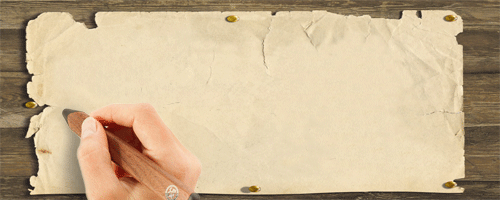
先上素材,總共兩張素材,都是找度娘要的!
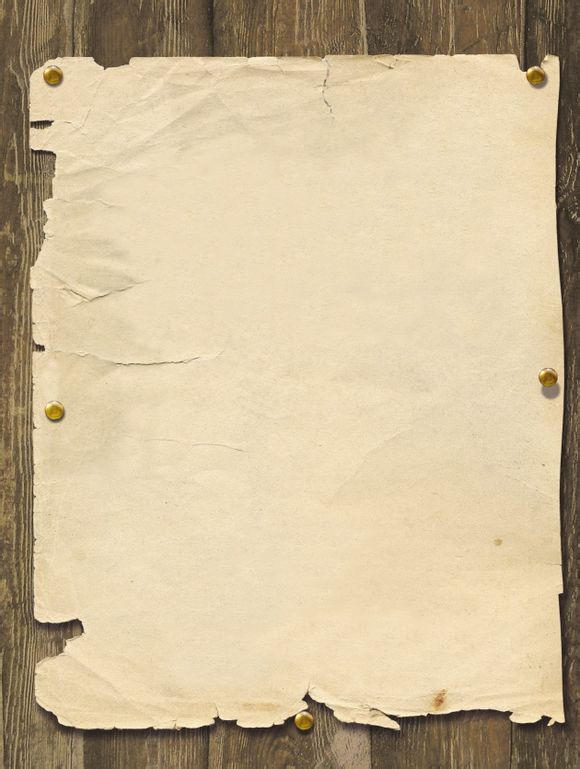

首先,新建一個文檔。寬500 高200
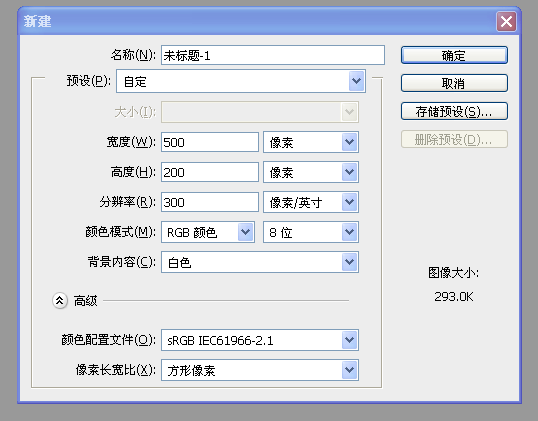
第二步:把紙張的素材拖進去
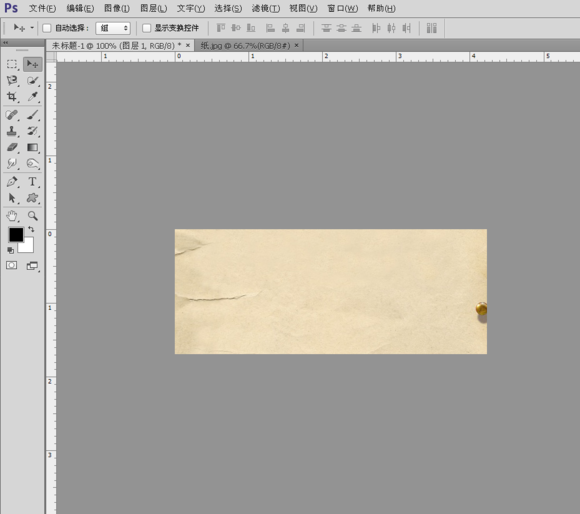
由於紙張的圖片太大,按Ctrl+T調整與旋轉,得出下圖效果

第三步:用文字工具 快捷鍵T打上自己喜歡的文字,這一步也可以在網上找一些一字簽的網頁做出自己喜歡的文字,然後用QQ截圖後,摳上去!樓樓這個就是網站弄的,本人寫字丑。。。汗!由於效果圖筆畫太多了,所以樓樓在教程裡就用簡單的幾個字,原理是一樣的!

終於回來了,外面又堵車又打雷又下雨的。。。差點以為回不來了!下面繼續
第四步,刪格化文字,快捷鍵Ctrl+j復制一層文字層

把文字層那個層的眼鏡點掉,!
選中文字層副本
然後就開始。。。擦
你沒聽錯,是擦,此擦非彼擦。。。是橡皮擦的擦,不是罵人那個
由於的擦字,所以我們從最後一筆開始擦,這裡樓樓用的橡皮擦,當然也可以用圖層蒙板來擦

這裡把簽字的最後一筆給擦去
然後再把個人簽副本Ctrl+j復制一次得到副本2,把個人簽副本前的眼鏡點掉,不讓它顯示

選中個人簽副本2,然後擦倒數第二筆

擦完後再復制個人簽副本2得到個人簽副本3,然後再擦倒數第三筆
然後就重復上面的操作,直到把第一個字擦得剩下第一筆為止
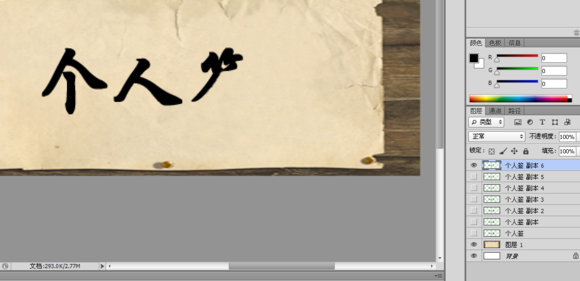
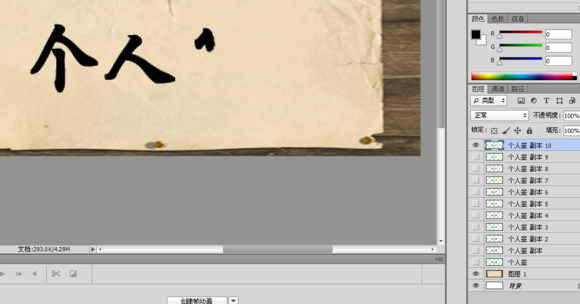
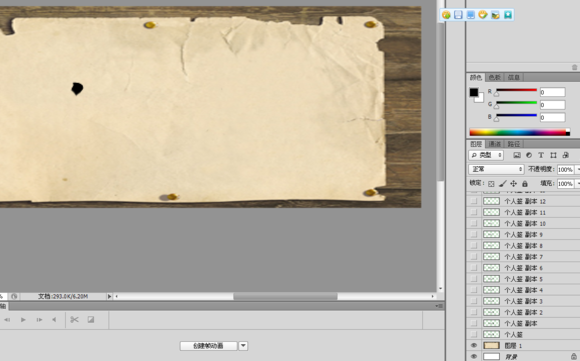
擦剩第一個字第一筆之後就別一次擦完,留一個點做為起筆點
第五:字擦好之後得到一大堆副本圖層,把個人簽圖層(也就是剛開始建的一點也沒擦的那個圖層)前面的眼鏡點開,讓其顯示。
下面就打開手的素材把手摳出來,用移動工具把它拖過來,然後用Ctrl+T調整手的大小,讓筆的筆芯看起來比文字大一點點

這裡是摳好的手

第六:給手加上陰影
新建圖層,使用畫筆工具,用硬度0的畫筆沿著手的左邊畫出一塊黑色陰影
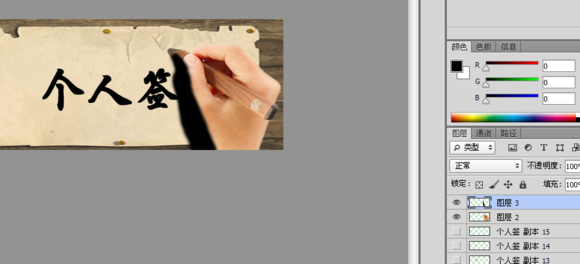
陰影是越靠手腕那邊越大,越靠筆尖那邊越小。
然後高期模糊,參數自己可以看著來設,這裡樓樓設為5。

把陰影層的不透明度降低,然後把陰影層拉到手那個層的下面

按住Ctrl鍵同時選中圖層2與圖層3
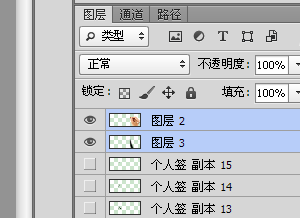
然後按Ctlr+E合並兩個層得來一個新的圖層,名字還叫圖層2
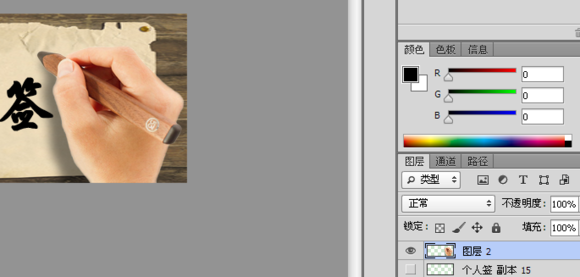
第七:上面的准備工作做得差不多了,下面開始動畫的制作了,由於樓樓用的是CS6的,這裡顯示的是時間軸,CS5的顯示是動畫,其實功能都差不多的!其它版本的樓樓沒用過,具體叫什麼名字,樓樓沒用過也就不知道了,不知道的童鞋百度下吧!
把窗口-時間軸前的勾打上調出時間軸工具條

點“創建幀動畫”


點復制所選幀,如圖中箭頭所示,得到幀2
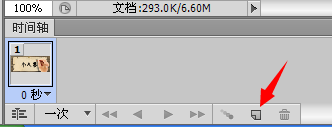
然後把幀1,幀2兩個幀裡面的文字層前面的眼鏡全部點掉,讓其不顯示,得到如圖效果
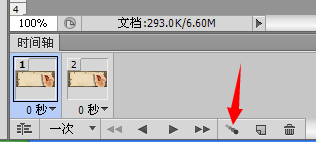
然後點過渡動畫幀(如上圖箭頭所示),出現下圖菜單

這裡樓樓的文字層是15個圖層,再加上字與定間的過度,三個字2個過度幀,所以樓樓這裡要添加的幀數是17,當然如果不夠用,後面還可以通過復制所選幀來增加幀數
選中第1幀,下面開始編輯第1幀
把文字層任意一層前面的眼睛點開讓其顯示
選中手所在的那個圖層,樓樓這裡的是圖層2,用移動工具
把圖層2的筆尖拖到與第一個字的起筆點位置對齊,然把文字層關掉
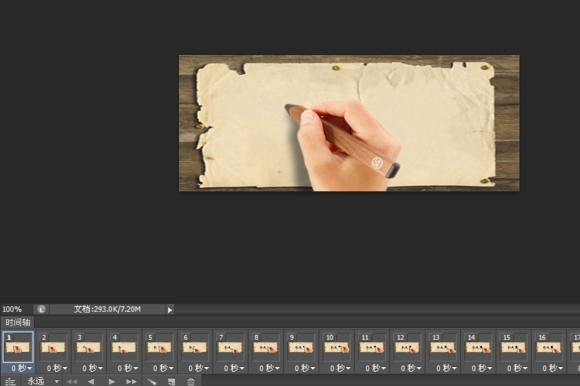
第2幀,把最後一層文字層(這裡是個人簽副本15)前的眼睛點亮讓其顯示,然後用移動工具把圖層2的筆尖對到文字擦掉的地方,如圖
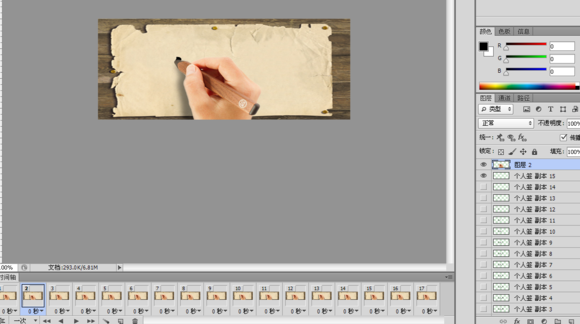
第3幀,把個人簽副本14前的眼睛點亮,然後用移動工具把筆尖拖到第一筆的最尾端

第4幀,把個人簽副本13前的眼睛點亮,然後用移動工具把筆尖拖到第2筆的最尾
之後的第5,6.。。。以及後的的幀都是同理的去處理
由於這裡不是連筆字,而是單個字體,所以做第二個字的時候,要留一幀做到第二個字的起筆位,做第三個字也同理。。。
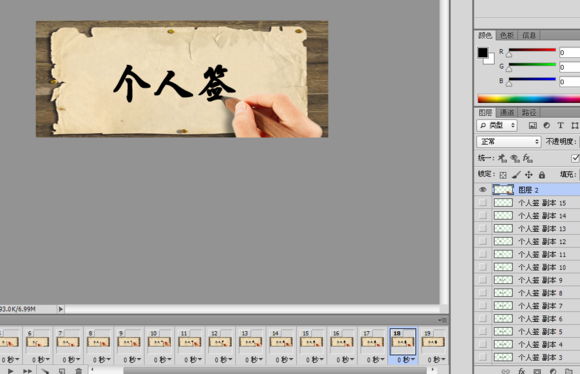
樓樓這裡做了18幀,效果圖做了50多幀。。。
第19幀做全字顯示,把手隱藏掉,然後把時間調為1
- 上一頁:Photoshop制作清爽潔白的雲朵字
- 下一頁:PS打造超酷合金文字效果



